Snap Map មិនដំណើរការ? នេះជាមូលហេតុ និងការជួសជុល!
ថ្ងៃទី 27 ខែមេសា ឆ្នាំ 2022 • បានដាក់ពាក្យទៅ៖ ថតអេក្រង់ទូរស័ព្ទ • ដំណោះស្រាយដែល បានបញ្ជាក់
កម្មវិធីប្រព័ន្ធផ្សព្វផ្សាយសង្គមគឺជាប្រធានបទពេញនិយមដែលមានឥទ្ធិពលលើអ្នកប្រើប្រាស់រាប់លាននាក់ក្នុងការទទួលយកពួកវាតាមមាត្រដ្ឋានផ្សេងៗគ្នា។ ពីការក្លាយជាវេទិកាមូលដ្ឋានដល់ការភ្ជាប់ទំនាក់ទំនងជាមួយមនុស្សទូទាំងពិភពលោក វេទិកាប្រព័ន្ធផ្សព្វផ្សាយសង្គមទាំងនេះបានផ្តល់នូវការរៀបចំអាជីវកម្មច្បាស់លាស់សម្រាប់ក្រុមហ៊ុនឌីជីថលជាច្រើនដែលទាក់ទងនឹងទីផ្សារ ការគ្រប់គ្រង ទំនាក់ទំនងសាធារណៈ។ល។
Snapchat គឺជាវេទិកាសង្គមតែមួយគត់ និងគួរឱ្យទាក់ទាញ ដែលបង្កើតវិធីសាស្រ្តអន្តរកម្មផ្សេងគ្នា បើប្រៀបធៀបទៅនឹងវេទិកាប្រកួតប្រជែងដែលមាននៅក្នុងទីផ្សារ។ ក្រៅពីការផ្ញើរឿងទៅមិត្តភ័ក្តិ និងបន្ថែមពួកវាឆ្លងកាត់ប្រវត្តិរូបរបស់អ្នក Snapchat ផ្តល់នូវបញ្ជីមុខងារច្រើនហួសហេតុ ដែលធ្វើឱ្យវាក្លាយជាជម្រើសពិសេសមួយនៅក្នុងភាតរភាពឌីជីថល។
អត្ថបទនេះនឹងផ្តោតលើការពិភាក្សាអំពី Snap Map ដែលជាលក្ខណៈពិសេសដែលមាននៅទូទាំង Snapchat ។ ការពិភាក្សាស៊ីជម្រៅលើ Snap Map មិនដំណើរការ នឹងត្រូវបានគ្របដណ្តប់ពេញអត្ថបទ។
ផ្នែកទី 1៖ តើអ្វីជា Snap Map?
ដូចដែលឈ្មោះបានបង្ហាញ Snap Map គឺទាក់ទងដោយផ្ទាល់ទៅនឹងការគ្រប់គ្រងទីតាំងនៅទូទាំង Snapchat ។ ក្នុងនាមជាមុខងារដ៏ស្ទាត់ជំនាញដែលកាត់បន្ថយគំនិតនៃការភ្ជាប់ទំនាក់ទំនងគ្នាជាមួយមនុស្សជុំវិញពិភពលោក Snap Map ជួយអ្នកឱ្យកាន់តែជិតស្និទ្ធជាមួយមិត្តភក្តិរបស់ពួកគេតាមរយៈការចែករំលែកដែលពាក់ព័ន្ធនៃទីតាំងរបស់អ្នក។ Snap Map អនុញ្ញាតឱ្យអ្នកចែករំលែកទីតាំងរបស់អ្នកជាមួយមិត្តភ័ក្តិរបស់អ្នក ខណៈពេលដែលរមូរឆ្លងកាត់ផែនទីពេញលេញ។
ជាមួយនឹងគោលដៅដើម្បីចូលរួមជាមួយមិត្តភ័ក្តិរបស់អ្នកតាមរបៀបកាន់តែប្រសើរ អ្នកចែករំលែកទីតាំងរបស់អ្នក ខណៈពេលកំពុងមើលទីតាំងរបស់អ្នកប្រើប្រាស់ផ្សេងទៀត និងសង្កេតមើលសកម្មភាពរបស់ពួកគេយ៉ាងស្អិតរមួត។ ដូចដែល Snapchat ពន្យល់ Snap Map ជួយមនុស្សមើលគ្រប់ប្រភេទនៃព្រឹត្តិការណ៍សំខាន់ៗដែលកើតឡើងនៅទូទាំងពិភពលោក។ ទោះជាយ៉ាងណាក៏ដោយ វាអាចធ្វើទៅបានតែតាមរយៈអ្នកប្រើប្រាស់ដែលមានសក្តានុពលចែករំលែកទីតាំងរបស់ពួកគេនៅលើ Snap Map ប៉ុណ្ណោះ។
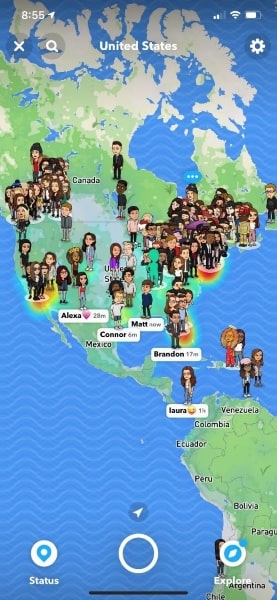
លក្ខណៈពិសេសសំខាន់ៗនៃ Snapchat Snap Map
នៅពេលប្រើ Snap Map អ្នកគួរតែរកមើលលក្ខណៈពិសេសខាងក្រោម ដើម្បីដឹងបន្ថែមអំពីឧបករណ៍នេះ មុនពេលប្រើវាឱ្យបានល្អ៖
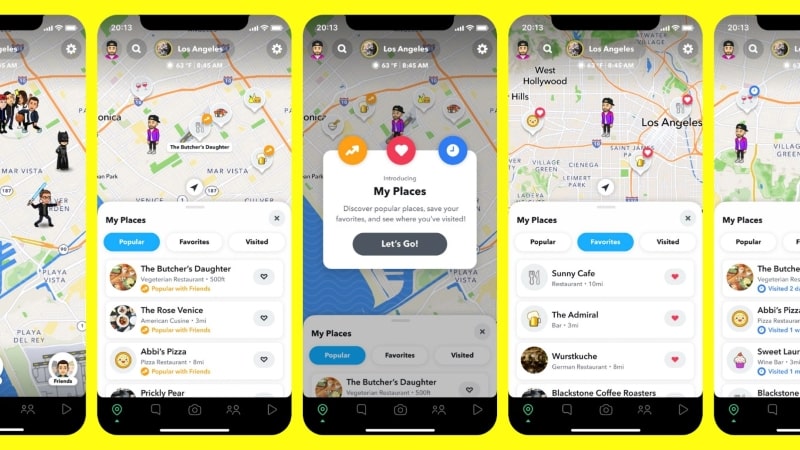
ស្វែងរកអ្វីគ្រប់យ៉ាងនៅទូទាំង Snap Map
Snap Map គឺជាកំណែផែនទី និងការរុករកផ្សេងៗគ្នា ដែលផ្តល់នូវបទពិសោធន៍ខុសគ្នាខ្លាំង។ វាមិនត្រឹមតែបង្ហាញកន្លែងផ្សេងទៀតដែលអាចចូលទៅទស្សនាបានយ៉ាងងាយស្រួល ឬរកឃើញនៅទូទាំងផែនទីប៉ុណ្ណោះទេ ប៉ុន្តែវាក៏មានទស្សនៈខុសគ្នាចំពោះការបង្ហាញផែនទីផងដែរ។ Snap Map ភ្ជាប់អ្នកជាមួយមិត្តភក្តិរបស់អ្នក ដោយបង្ហាញអ្នកទាំងអស់ដែលបានជ្រើសរើសដើម្បីបង្ហាញទីតាំងរបស់ពួកគេទៅកាន់អ្នកនៅលើផែនទី។ អន្តរកម្មត្រូវបានធ្វើឱ្យកាន់តែមានប្រសិទ្ធភាពដោយ Snap Map ។
ពិនិត្យលើមិត្តរបស់អ្នក។
មុខងារដ៏គួរឱ្យចាប់អារម្មណ៍មួយផ្សេងទៀតដែលមាននៅលើ Snap Map គឺ Friends Tray ដែលធ្វើឱ្យវាងាយស្រួលសម្រាប់អ្នកក្នុងការមើលឃើញនូវអ្វីដែលកំពុងកើតឡើងនៅក្នុងជីវិតរបស់មិត្តរបស់អ្នក។ អ្នកគ្រាន់តែអាចបើក Friends Tray ហើយឆ្លងកាត់បញ្ជីដែលបង្ហាញនៅលើផែនទី។ ទន្ទឹមនឹងនោះ អ្នកក៏អាចពិនិត្យមើលរឿងរ៉ាវជុំវិញពិភពលោកផងដែរ។ ការអាប់ដេតទាំងអស់ត្រូវបានកត់ត្រានៅទូទាំងថាសមិត្ត ដែលធ្វើអោយអន្តរកម្មប្រសើរឡើង។
រកមើលនៅកន្លែងផ្សេងៗគ្នា
ដូចដែល Snap Map ពណ៌នាអំពីផែនទី អ្នកអាចរកមើលកន្លែងផ្សេងៗគ្នា។ ទោះជាយ៉ាងណាក៏ដោយ Snap Map ផ្តល់កន្លែងដាក់ថាស ដែលមានទីតាំងទាំងអស់ដែលអ្នកបានទៅទស្សនា និងដាក់ស្លាក ឬអ្នកបានដាក់ផ្កាយឱ្យពួកគេទៅទស្សនា។ ទន្ទឹមនឹងនោះ វាក៏បង្ហាញការណែនាំផ្សេងៗដែលមិត្តភ័ក្តិរបស់អ្នក និងសមាជិកសហគមន៍ផ្សេងទៀតបានទស្សនាផងដែរ។ អ្នកពិតជាអាចស្វែងរកអ្វីដែលថ្មីនៅលើ Places Tray ដើម្បីទស្សនា។
ការប្រើប្រាស់ Bitmojis
និយាយអំពីរបៀបដែល Snapchat ធ្វើឱ្យអន្តរកម្មកាន់តែប្រសើរឡើង វេទិកាផ្តល់ឱ្យអ្នកនូវឱកាសដើម្បីបង្ហាញកន្លែងដែលអ្នកនៅ និងអ្វីដែលអ្នកកំពុងធ្វើតាមរយៈ Bitmojis ។ ការបង្ហាញរូបគំនូរជីវចលដោយខ្លួនឯង Bitmojis អាចត្រូវបានប្រើដើម្បីបង្ហាញសកម្មភាព និងបង្ហាញការផ្លាស់ប្តូរសម្លៀកបំពាក់។ មនុស្សប្រើ Bitmojis ដើម្បីបង្ហាញពីអារម្មណ៍ដែលពួកគេជាធម្មតាមាន។ Bitmoji Tray នៅទូទាំង Snap Map អាចចូលប្រើដើម្បីពិនិត្យមើលមិត្តភក្តិ និងសកម្មភាពដែលពួកគេចូលរួម។
ប្រើប្រាស់មុខងារស្រទាប់
Snap Map ផ្តល់នូវមុខងារស្រទាប់ថ្មីនៅទូទាំងវេទិកា ដែលគ្របដណ្តប់ឧបករណ៍ពីរផ្សេងគ្នា។ ឧបករណ៍ទាំងនេះទទួលខុសត្រូវក្នុងការបង្កើនបទពិសោធន៍ផ្ទាល់ខ្លួនរបស់អ្នកប្រើប្រាស់នៅទូទាំង Snapchat ដែលត្រូវបានបង្ហាញដូចខាងក្រោម៖
- ការចងចាំ - អ្នកអាចពិនិត្យមើលការចងចាំដែលពួកគេចូលចិត្តឡើងវិញនៅទូទាំង Snap Map ដែលនឹងភ្ជាប់ទៅកន្លែងដែលអ្នកត្រូវបានគេដាក់ស្លាក។
- រុករក – មុខងាររុករកនៅទូទាំង Snap Map អនុញ្ញាតឱ្យអ្នកទទួលបានបទពិសោធន៍កន្លែងថ្មីៗ ដោយមានជំនួយពីរូបថត និងវីដេអូដែលត្រូវបានបន្ថែមដោយមនុស្សទូទាំងពិភពលោក។ វានឹងត្រូវបានបង្ហាញតាមរយៈ Heat Map នាពេលខាងមុខនៅទូទាំង Snap Map ។
ផ្នែកទី 2៖ ហេតុអ្វីបានជា Snap Map មិនដំណើរការ?
Snap Map គឺជាមុខងារមួយនៅទូទាំង Snapchat ដែលបច្ចុប្បន្នកំពុងស្ថិតក្រោមការអភិវឌ្ឍន៍ជាប់លាប់។ ឧបករណ៍ជាច្រើន និងបទពិសោធន៍ផ្ទាល់ខ្លួនកំពុងត្រូវបានបន្ថែម ដើម្បីធ្វើឱ្យការរុករកជាការព្យាបាលសម្រាប់អ្នកប្រើប្រាស់ដូចជាអ្នក។ ទោះយ៉ាងណាក៏ដោយ យើងបានឃើញមនុស្សត្អូញត្អែរអំពី Snap Map របស់ពួកគេមិនដំណើរការ។ ផ្នែកនេះនឹងពិនិត្យមើលលើហេតុផលដែលបានក្លាយជាមូលដ្ឋាននៃបញ្ហានេះ។
ឧបករណ៍មិនត្រូវបានអាប់ដេតទៅ OS ចុងក្រោយបង្អស់ទេ។
មូលហេតុចម្បងនៃបញ្ហាជាមួយ Snap Map របស់អ្នកនឹងចាប់ផ្តើមពីឧបករណ៍ដែលអ្នកកំពុងប្រើ។ ប្រសិនបើប្រព័ន្ធប្រតិបត្តិការ Android ដែលអ្នកប្រើមិនត្រូវបានអាប់ដេតទៅប្រព័ន្ធប្រតិបត្តិការចុងក្រោយបំផុត ឬប្រព័ន្ធប្រតិបត្តិការ iOS របស់អ្នកមិនទាន់សម័យនៅលើទូរស័ព្ទ iPhone របស់អ្នក មានឱកាសសក្តានុពលដែលកម្មវិធីនឹងមិនដំណើរការ Snap Map ។
Snapchat មិនត្រូវបានអាប់ដេតទៅកំណែចុងក្រោយទេ។
Snapchat គឺជាកម្មវិធីដែលធ្វើការផ្លាស់ប្តូរយ៉ាងសំខាន់នៅទូទាំងវេទិការបស់ខ្លួនរាល់ពេលឥឡូវនេះ។ អ្នកប្រើប្រាស់ដែលត្អូញត្អែរអំពី រឿងរ៉ាវ Snap Map របស់ពួកគេដែលមិនដំណើរការ លើឧបករណ៍ជាធម្មតាមិនបានធ្វើបច្ចុប្បន្នភាពកម្មវិធីរបស់ពួកគេទៅជាកំណែចុងក្រោយបង្អស់នោះទេ។
កម្មវិធី Snapchat គឺ Buggy
ដូចដែលបានបញ្ជាក់ Snapchat ធ្វើបច្ចុប្បន្នភាពជាបន្តបន្ទាប់នៅទូទាំងចំណុចប្រទាក់របស់ពួកគេ ដែលជួនកាលនាំមកនូវកំហុស និងកំហុសមួយចំនួនដែលអាចបញ្ឈប់បទពិសោធន៍អ្នកប្រើប្រាស់។ ពេលខ្លះនៅពេលដែលអ្នកជួបប្រទះ Snap Map មិនដំណើរការ លើឧបករណ៍របស់អ្នក វាអាចមានឱកាសដែលកម្មវិធីមានបញ្ហា។
សេវាកម្មទីតាំងត្រូវបានបិទ
ពេលកំពុងប្រើទូរសព្ទរបស់អ្នក អ្នកត្រូវបើកទីតាំងរបស់អ្នក ដើម្បីមើលផែនទីឆ្លងកាត់ Snap Map។ អ្នកប្រើប្រាស់ប្រហែលជាបានបិទទីតាំងរបស់ពួកគេដោយចៃដន្យនៅលើឧបករណ៍ ដែលនាំឱ្យពួកគេទៅកាន់ស្ថានភាពបែបនេះ។
ផ្នែកទី 3៖ របៀបជួសជុល Snap Map មិនដំណើរការ?
ផ្នែកនេះនឹងផ្តោតលើការនាំអ្នកអានឱ្យយល់ច្បាស់អំពីរបៀបដែលពួកគេអាចដោះស្រាយបញ្ហា Snap Map មិនដំណើរការ។ អ្នកនឹងកាន់តែច្បាស់អំពីការជួសជុលទាំងអស់ដែលអ្នកអាចអនុវត្តនៅលើឧបករណ៍របស់អ្នកមិនថា Android ឬ iOS ។
ជួសជុល 1: ធ្វើបច្ចុប្បន្នភាពទូរស័ព្ទរបស់អ្នកទៅប្រព័ន្ធប្រតិបត្តិការចុងក្រោយបំផុត។
សម្រាប់ប្រព័ន្ធប្រតិបត្តិការ Android
ការជួសជុលដំបូងពាក់ព័ន្ធនឹងការធ្វើបច្ចុប្បន្នភាពប្រព័ន្ធប្រតិបត្តិការទៅកំណែចុងក្រោយបំផុត។ ប្រសិនបើអ្នកជាម្ចាស់ឧបករណ៍ Xiaomi អ្នកអាចអនុវត្តតាមជំហានដែលបានបង្ហាញខាងក្រោម។ ទោះយ៉ាងណាក៏ដោយ ប្រសិនបើមានឧបករណ៍ Android ណាមួយផ្សេងទៀតនៅក្នុងការប្រើប្រាស់របស់អ្នក ជំហានដើម្បីប្រតិបត្តិវាគឺស្រដៀងគ្នាដូចបានបង្ហាញខាងក្រោម៖
ជំហានទី 1: បើក "ការកំណត់" នៅលើឧបករណ៍ Android របស់អ្នកហើយចុចលើជម្រើស "អំពីទូរស័ព្ទ" នៅទូទាំងជម្រើសដែលមាន។
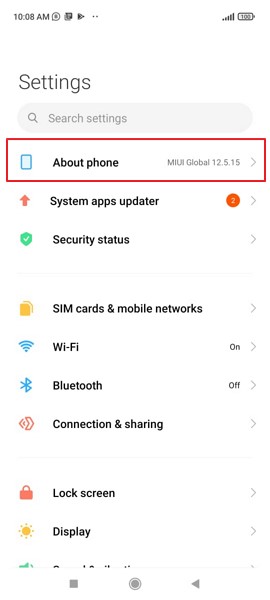
ជំហានទី 2: នៅលើអេក្រង់បន្ទាប់ អ្នកត្រូវជ្រើសរើសជម្រើសដែលបង្ហាញពី "កំណែ MIUI" របស់ឧបករណ៍ Android របស់អ្នក។ បង្អួចថ្មីបើកដែលពិនិត្យរកមើលបច្ចុប្បន្នភាពដែលមាន។
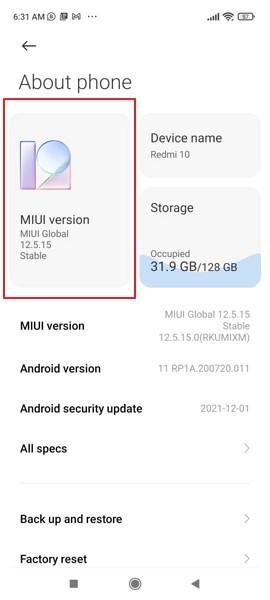
ជំហានទី 3: ចុចលើ "ពិនិត្យមើលការអាប់ដេត" ដើម្បីពិនិត្យមើលការអាប់ដេតដែលបានកំណត់ពេលណាមួយសម្រាប់ Android របស់អ្នក។ ប្រសិនបើមាន សូមចុចលើប៊ូតុង "ទាញយកបច្ចុប្បន្នភាព" បន្តដោយប៊ូតុងដំឡើង នៅពេលដែលការទាញយកបានបញ្ចប់។
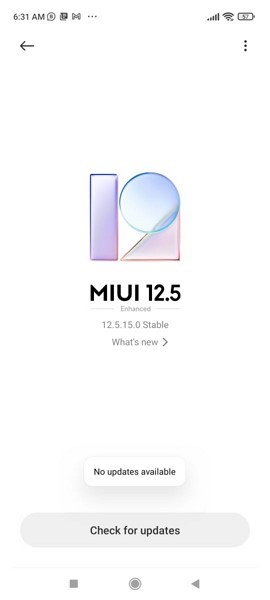
សម្រាប់ iOS
ប្រសិនបើអ្នកជាម្ចាស់ iPhone ហើយចង់អាប់ដេត iOS របស់ខ្លួន អ្នកត្រូវមើលតាមជំហានដែលបង្ហាញដូចខាងក្រោម៖
ជំហានទី 1: បន្តចូលទៅកាន់ "ការកំណត់" នៃឧបករណ៍ iOS របស់អ្នក ហើយជ្រើសរើស "ទូទៅ" តាមបង្អួចដែលបើក។
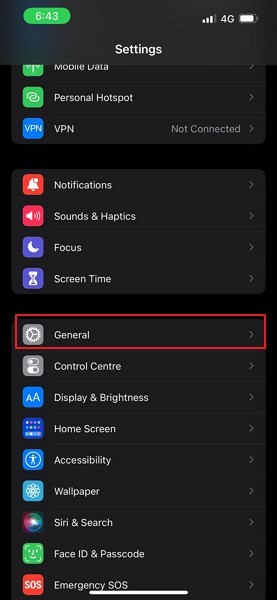
ជំហានទី 2: ចុចលើជម្រើស "ការធ្វើបច្ចុប្បន្នភាពកម្មវិធី" ហើយបន្តទៅបង្អួចបន្ទាប់ ដែលទូរស័ព្ទពិនិត្យមើលការអាប់ដេតណាមួយសម្រាប់ iOS ដែលមានស្រាប់។
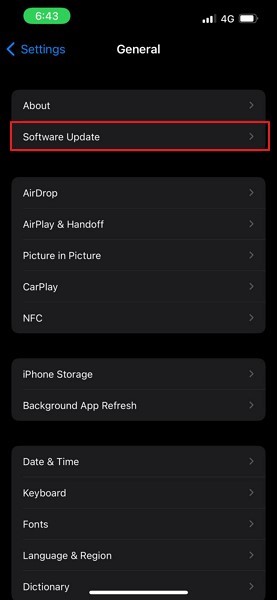
ជំហានទី 3: ប្រសិនបើមានការអាប់ដេត វាត្រូវបានបង្ហាញពេញអេក្រង់។ ជាដំបូង ទាញយកការអាប់ដេត ហើយដំឡើងវានៅលើឧបករណ៍ទាំងអស់ នៅពេលដែលវាត្រូវបានទាញយកដោយជោគជ័យ។
ជួសជុល 2: ត្រូវប្រាកដថាកំណែចុងក្រោយបំផុតរបស់ Snapchat ត្រូវបានដំឡើង
សម្រាប់ប្រព័ន្ធប្រតិបត្តិការ Android
ដើម្បីធ្វើបច្ចុប្បន្នភាពកម្មវិធី Snapchat របស់អ្នកទៅកំណែចុងក្រោយបំផុត អ្នកត្រូវគ្របដណ្តប់ជំហានដូចបានបង្ហាញខាងក្រោម៖
ជំហានទី 1: បើក Play Store នៅលើឧបករណ៍ Android របស់អ្នក ហើយស្វែងរក "Snapchat" ឆ្លងកាត់របារស្វែងរក។
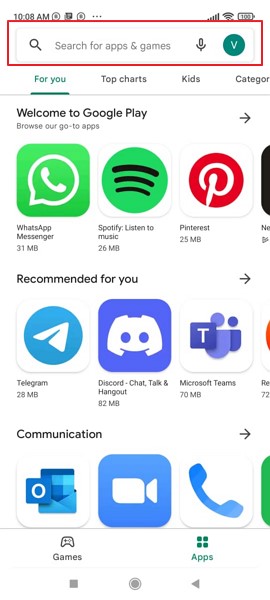
ជំហានទី 2: បន្តបើកទំព័រកម្មវិធី ហើយពិនិត្យមើលថាតើប៊ូតុង "ធ្វើបច្ចុប្បន្នភាព" មាននៅលើវាដែរឬទេ។ ចុចលើវាដើម្បីធ្វើបច្ចុប្បន្នភាពកម្មវិធីរបស់អ្នកទៅកំណែចុងក្រោយបំផុតរបស់ Snapchat ។
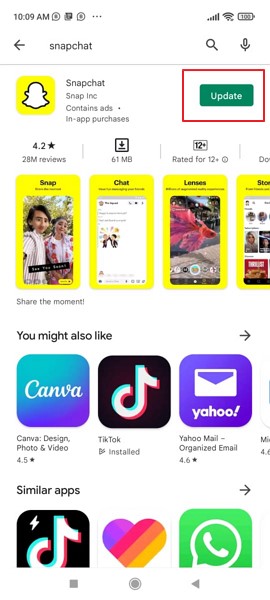
សម្រាប់ iOS
ប្រសិនបើអ្នកកំពុងទន្ទឹងរង់ចាំធ្វើបច្ចុប្បន្នភាព Snapchat របស់អ្នកទៅកំណែចុងក្រោយបំផុត អ្នកត្រូវចូលប្រើជំហានខាងក្រោមសម្រាប់វា៖
ជំហានទី 1: អ្នកត្រូវបើក App Store ហើយចុចលើរូប Profile ដែលបង្ហាញនៅផ្នែកខាងលើខាងស្តាំនៃអេក្រង់។
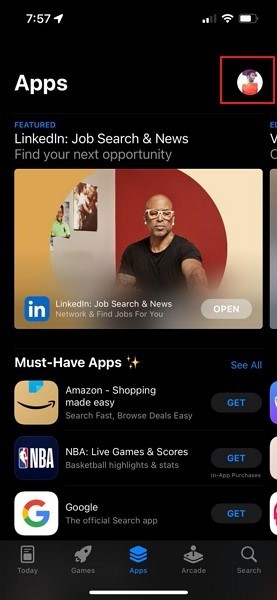
ជំហានទី 2: នៅលើបង្អួចថ្មី រំកិលចុះក្រោមបង្អួច ហើយពិនិត្យមើលថាតើមានការអាប់ដេតសម្រាប់ Snapchat ដែរឬទេ។ ប្រសិនបើមាន សូមចុចលើ "អាប់ដេត" ដើម្បីអនុវត្តវាដោយជោគជ័យ។
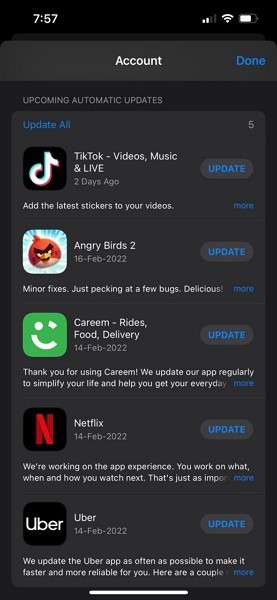
ជួសជុល 3: រាយការណ៍បញ្ហាទៅ Snapchat
អ្នកក៏អាចពិចារណាអំពីការរាយការណ៍អំពីបញ្ហាជាក់លាក់ណាមួយជាមួយនឹង រឿងរ៉ាវ Snap Map របស់អ្នកមិនដំណើរការ ចំពោះអ្នកអភិវឌ្ឍន៍ Snapchat ដោយរកមើលជំហានដូចបានបង្ហាញខាងក្រោម៖
ជំហានទី 1៖ បើក Snapchat នៅលើឧបករណ៍របស់អ្នក ហើយបន្តចុចលើរូបតំណាង "Snap Map" ដែលមានវត្តមាននៅផ្នែកខាងក្រោមខាងឆ្វេងនៃអេក្រង់។
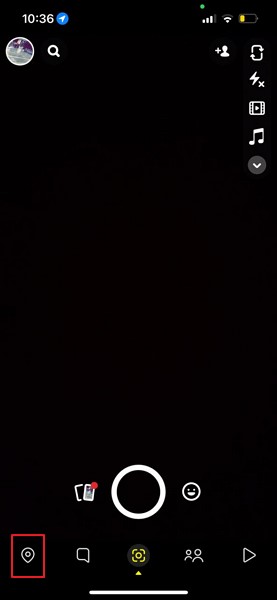
ជំហានទី 2៖ នៅពេលអ្នកបើក Snap Map សូមចុចលើរូបតំណាង "ការកំណត់" ដែលស្រដៀងនឹងប្រអប់លេខនៅខាងស្តាំខាងលើ ដើម្បីបើកការកំណត់សម្រាប់ Snap Map ។ ឥឡូវនេះ សូមជ្រើសរើសជម្រើសនៃ "រាយការណ៍បញ្ហាផែនទី" នៅលើអេក្រង់ដែលមាន។
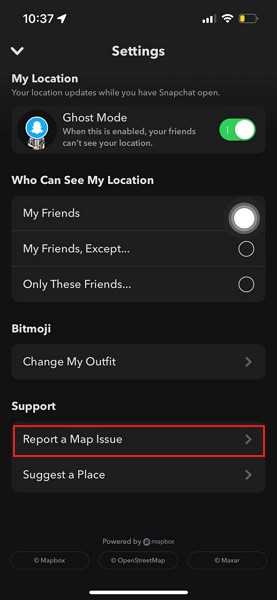
ជំហានទី 3៖ នៅលើអេក្រង់បន្ទាប់ អ្នកត្រូវបានផ្តល់ជម្រើសនៃ "I Spotted a Bug" ឬ "I have a suggestion" ស្របតាម។ ជ្រើសរើសពួកវាណាមួយ ហើយបំពេញព័ត៌មានលម្អិតដើម្បីរាយការណ៍បញ្ហាទៅ Snapchat ។
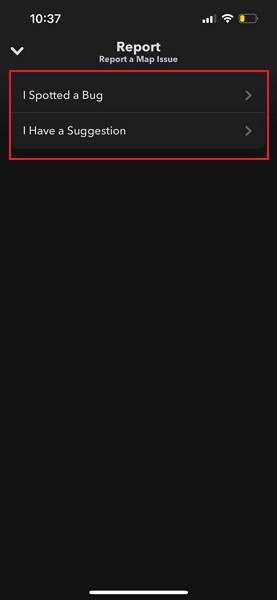
Snap Map គឺជាមុខងារដ៏វិចារណញាណមួយដែលអាចផ្តល់ឱ្យអ្នកនូវបទពិសោធន៍ពិសេសមួយនៅទូទាំង Snapchat សម្រាប់ការប្រាស្រ័យទាក់ទងជាមួយមិត្តភក្តិរបស់អ្នក។ ព័ត៌មានលម្អិតជាច្រើនត្រូវបានភ្ជាប់ជាមួយមុខងារនេះ។ ទោះជាយ៉ាងណាក៏ដោយ អ្នកប្រើប្រាស់ដែលមានបទពិសោធន៍ Snap Map មិនដំណើរការ ត្រូវបានគេណែនាំឱ្យពិនិត្យមើលអត្ថបទនេះ ដើម្បីដឹងអំពីហេតុផល និងការជួសជុលដែលនឹងមានប្រសិទ្ធភាពក្នុងការដោះស្រាយបញ្ហាដែលពួកគេកំពុងជួបប្រទះនៅលើ Snap Map របស់ពួកគេ។
Snapchat
- រក្សាទុកល្បិច Snapchat
- 1. រក្សាទុករឿង Snapchat
- 2. កត់ត្រានៅលើ Snapchat ដោយគ្មានដៃ
- 3. រូបថតអេក្រង់ Snapchat
- 4. Snapchat រក្សាទុកកម្មវិធី
- 5. រក្សាទុក Snapchat ដោយគ្មានពួកគេដឹង
- 6. រក្សាទុក Snapchat នៅលើ Android
- 7. ទាញយកវីដេអូ Snapchat
- 8. រក្សាទុក Snapchats ទៅ Camera Roll
- 9. GPS ក្លែងក្លាយនៅលើ Snapchat
- 10. លុបសារ Snapchat ដែលបានរក្សាទុក
- 11. រក្សាទុកវីដេអូ Snapchat
- 12. រក្សាទុក Snapchat
- រក្សាទុកបញ្ជីកំពូល Snapchat
- 1. ជម្មើសជំនួស Snapcrack
- 2. Snapsave Alternative
- 3. ជម្មើសជំនួស Snapbox
- 4. Snapchat Story Saver
- 5. ប្រព័ន្ធប្រតិបត្តិការ Android Snapchat Saver
- 6. iPhone Snapchat Saver
- 7. កម្មវិធីរូបថតអេក្រង់ Snapchat
- 8. កម្មវិធីសន្សំសំចៃរូបថត Snapchat
- ចារកម្ម Snapchat




Daisy Raines
កម្មវិធីនិពន្ធបុគ្គលិក
វាយតម្លៃជាទូទៅ 4.5 ( 105 បានចូលរួម)